


无论是在家中、办公室还是公共场所,启用无线网卡都能够让您随时随地畅通无阻地上网。然而,对于一些用户来说,可能会感到困惑,不知道如何在 Windows 7 中启用无线网卡。因此,本文将介绍在 Windows 7 系统中如何启用无线网卡,以便您能够轻松连接到无线网络并享受网络带来的便利。
具体方法如下:
1、点击任务栏底部的“开始”按钮,选择“控制面板”以打开。

2、在新打开的界面中,点击“网络和共享中心”。

3、接着,点击左侧选项中的“更改适配器设置”。
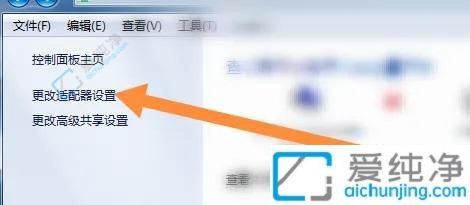
4、然后找到“无线网络连接”,右键点击并选择“启用”即可完成设置。
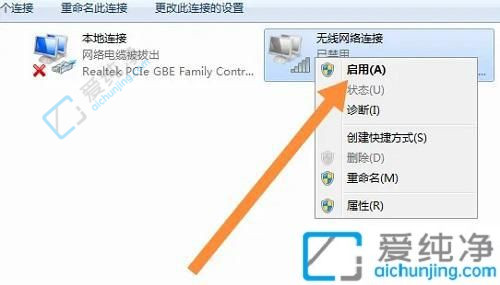
通过本文的介绍,您已经学会了在 Windows 7 系统中启用无线网卡的方法。无论是通过设备管理器还是网络和共享中心,都能够轻松地启用无线网卡并连接到您所需的无线网络。启用无线网卡不仅可以让您摆脱繁琐的有线连接,还可以让您在移动时保持连接,享受网络带来的便利和乐趣。
| 留言与评论(共有 条评论) |